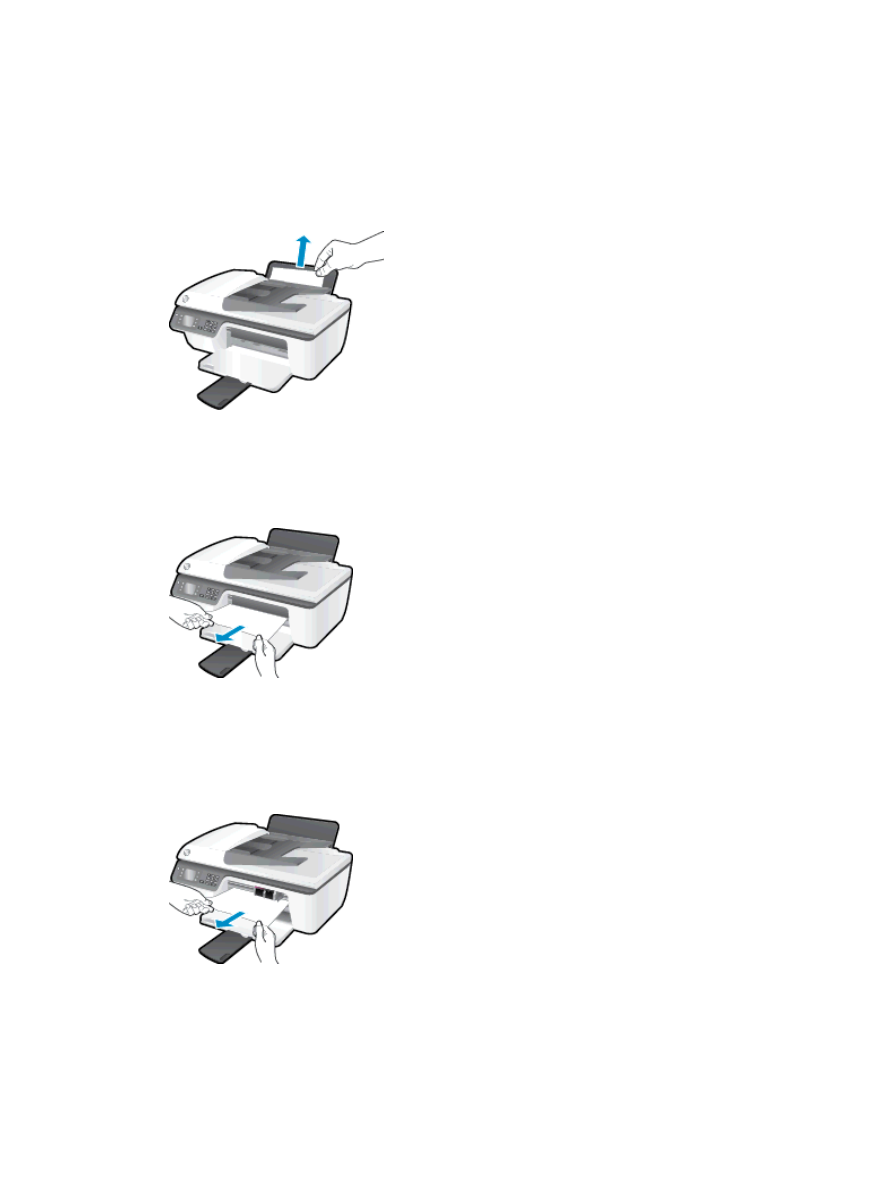
Suppression de bourrages papier
Pour supprimer un bourrage papier, procédez de la manière suivante.
Pour éliminer un bourrage papier du bac d'alimentation
1.
Retirez doucement le papier du bac d'alimentation.
2.
Appuyez sur le bouton OK du panneau de commande pour continuer la tâche en cours.
Pour éliminer un bourrage papier du bac de sortie
1.
Retirez doucement le papier du bac de sortie.
2.
Appuyez sur le bouton OK du panneau de commande pour continuer la tâche en cours.
Pour éliminer un bourrage papier à partir de la porte d'accès arrière
1.
Ouvrez la porte d'accès aux cartouches et faites glisser le chariot d'impression vers la droite
pour accéder au bourrage papier.
2.
Appuyez sur le bouton OK du panneau de commande pour continuer la tâche en cours.
78 Chapitre 9 Résolution de problèmes
FRWW
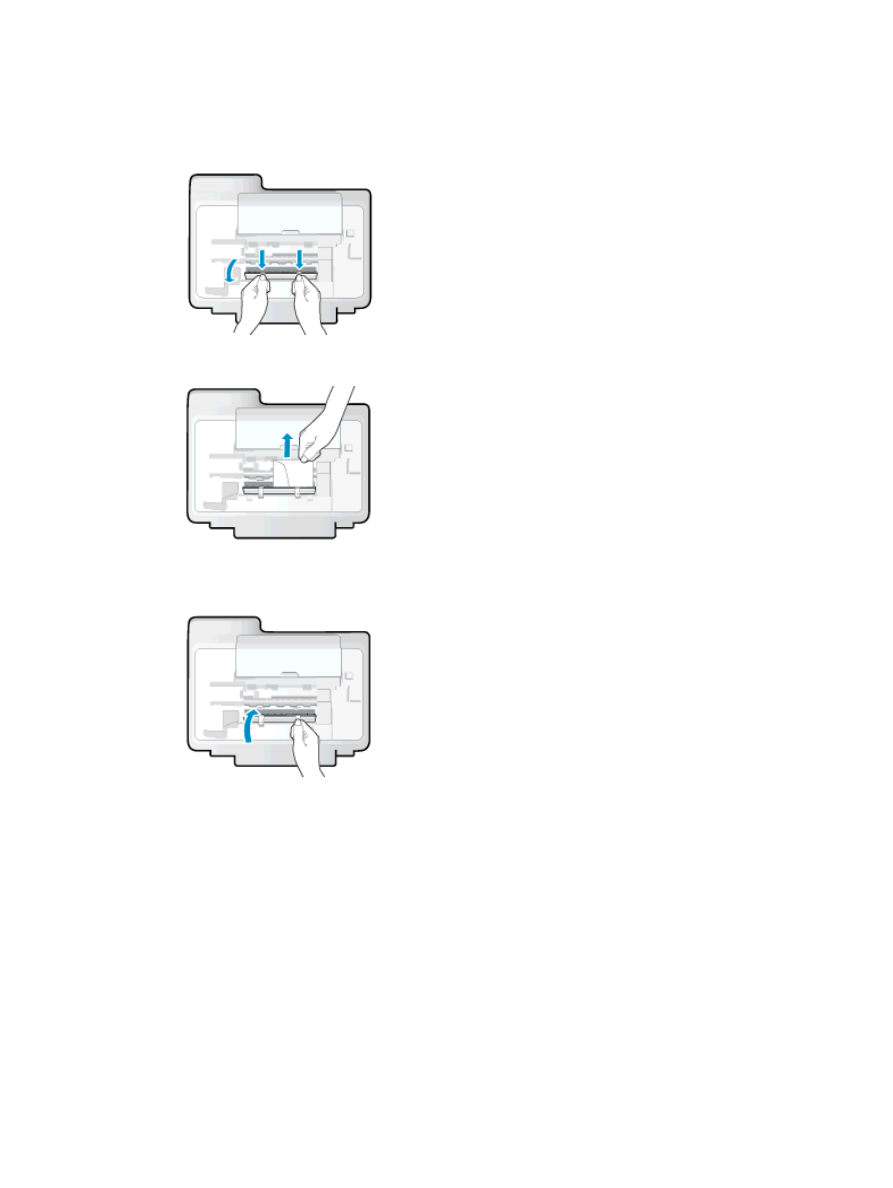
Pour éliminer un bourrage papier à l'intérieur de l'imprimante
1.
Ouvrez la porte de visite située sous l'imprimante. Appuyez sur les onglets situés de part et
d'autre de la porte de visite.
2.
Retirez le papier coincé.
3.
Refermez la porte de visite. Poussez doucement la porte en direction de l'imprimante jusqu'à ce
qu'elle s'enclenche.
4.
Appuyez sur le bouton OK du panneau de commande pour continuer la tâche en cours.
Pour éliminer un bourrage papier dans le bac d'alimentation automatique
1.
Soulevez le capot du bac d'alimentation automatique.
FRWW
Suppression de bourrages papier 79
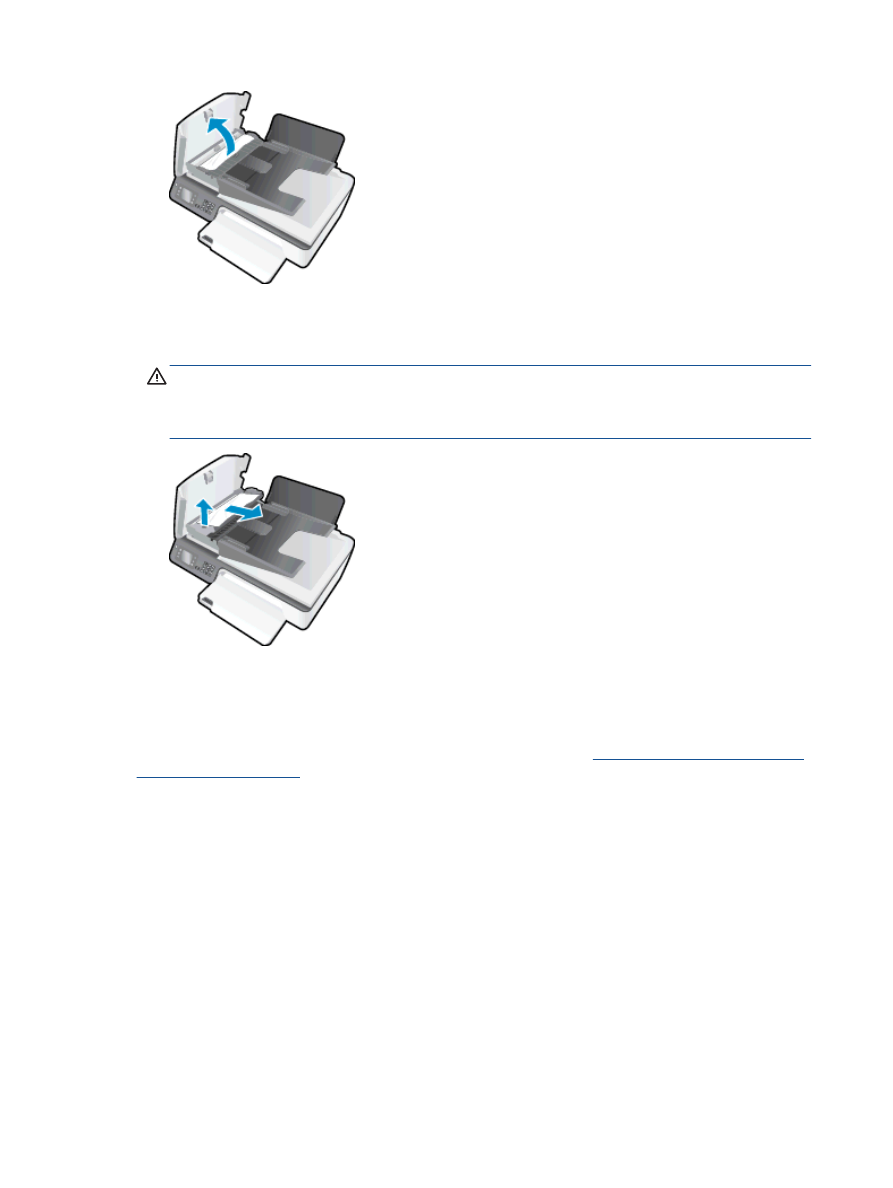
2.
Soulevez la languette située à l'avant du bac d'alimentation automatique.
3.
Tirez avec précaution sur le papier pour le dégager des rouleaux.
ATTENTION :
Si le papier se déchire lorsque vous l'enlevez des rouleaux, assurez-vous qu'il
ne reste pas de morceaux de papier dans les rouleaux et les roues de l'imprimante. Si vous ne
retirez pas tous les morceaux de papier de l'imprimante, d'autres bourrages papier risquent de
se produire.
4.
Refermez le capot du bac d'alimentation automatique en appuyant dessus fermement jusqu'à ce
qu'il se mette en place.
5.
Appuyez sur le bouton OK du panneau de commande pour continuer la tâche en cours.
Si les solutions ci-dessus n'ont pas permis de résoudre le problème,
cliquez ici pour obtenir une aide
complémentaire en ligne
.
Prévention des bourrages papier
●
Ne surchargez pas le bac d'alimentation.
●
Retirez fréquemment le papier imprimé du bac de sortie.
●
Assurez-vous que le papier chargé dans le bac d'alimentation repose à plat et que les bords ne
sont pas cornés ou déchirés.
●
Ne placez pas dans le bac d'alimentation des papiers de formats et types différents. Toute la pile
de papier doit être du même type et du même format.
●
Ajustez le guide de largeur du bac d'alimentation pour qu'il se cale contre le papier chargé.
Assurez-vous que le guide de largeur ne courbe pas le papier chargé dans le bac d'alimentation.
80 Chapitre 9 Résolution de problèmes
FRWW
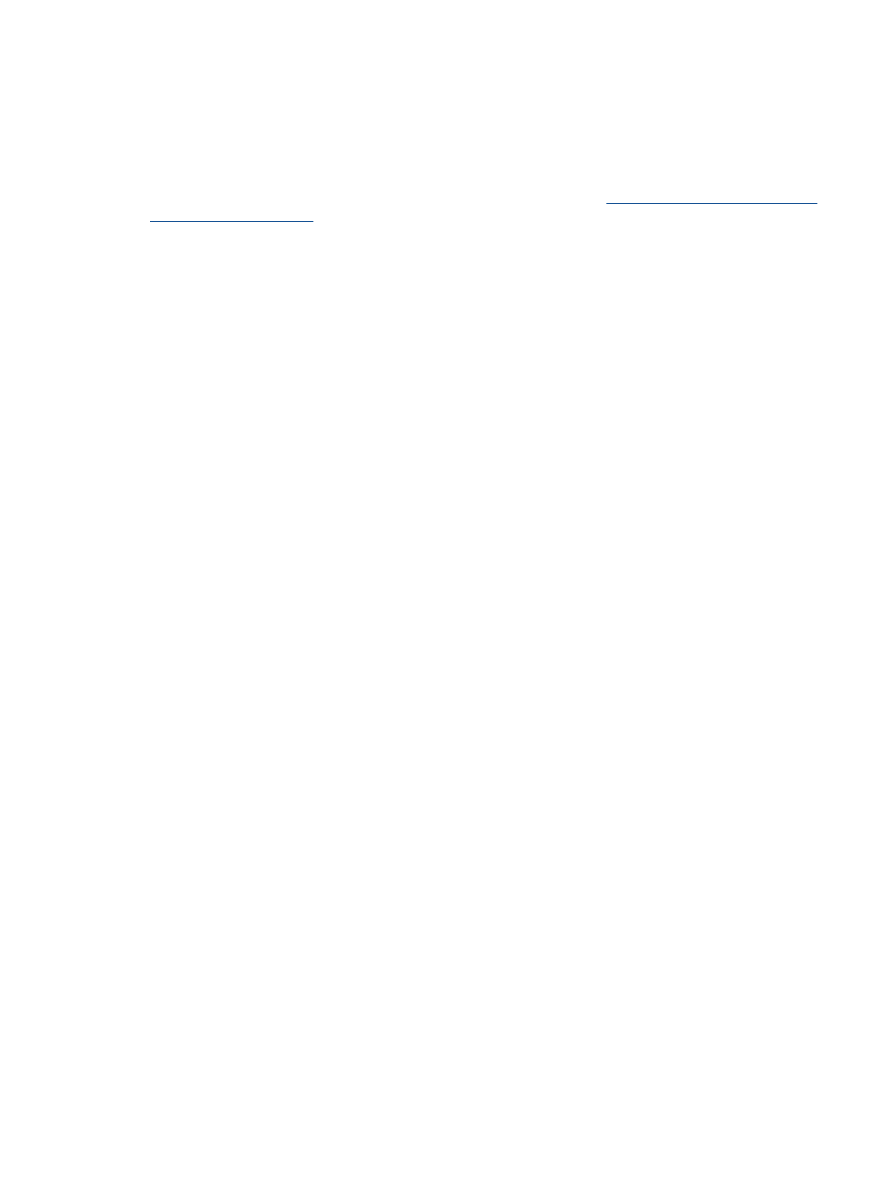
●
Ne poussez pas le papier trop loin dans le bac d'alimentation.
●
N'ajoutez pas de papier pendant l'impression. Si l'imprimante est sur le point de manquer de
papier, patientez jusqu'à ce que le message d'épuisement du papier apparaisse avant d'ajouter
du papier.
Si les solutions ci-dessus n'ont pas permis de résoudre le problème,
cliquez ici pour obtenir une aide
complémentaire en ligne
.
FRWW
Suppression de bourrages papier 81